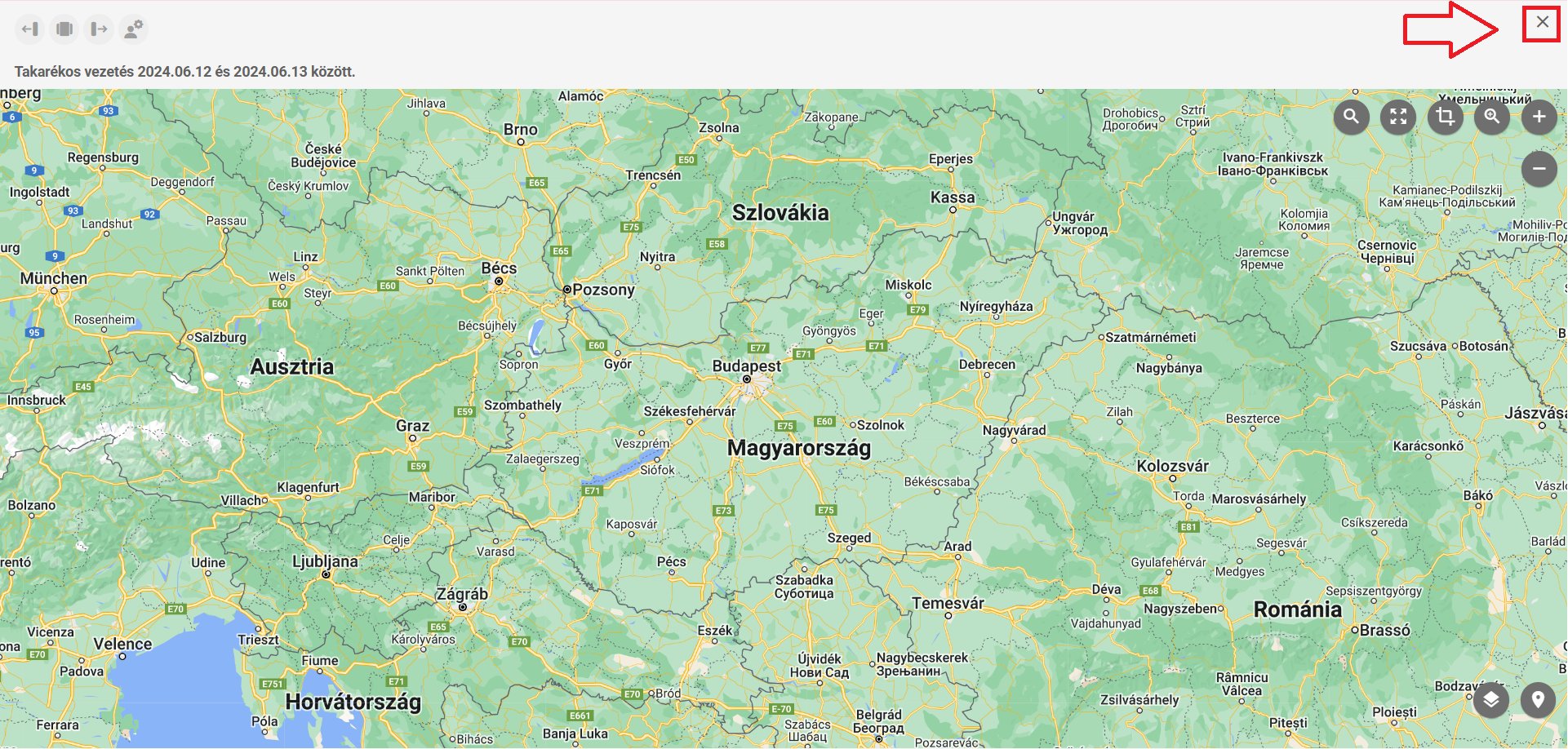Tartalomjegyzék
Egyedi lekérdezések
Áttekintés
Az Egyedi lekérdezések menüben találhatóak azok a vizsgálati lehetőségek, amelyek meglévő ügyfeleink speciális igényei alapján, az alkalmazás használatából származó tapasztalatok felhasználásával kerültek kifejlesztésre.
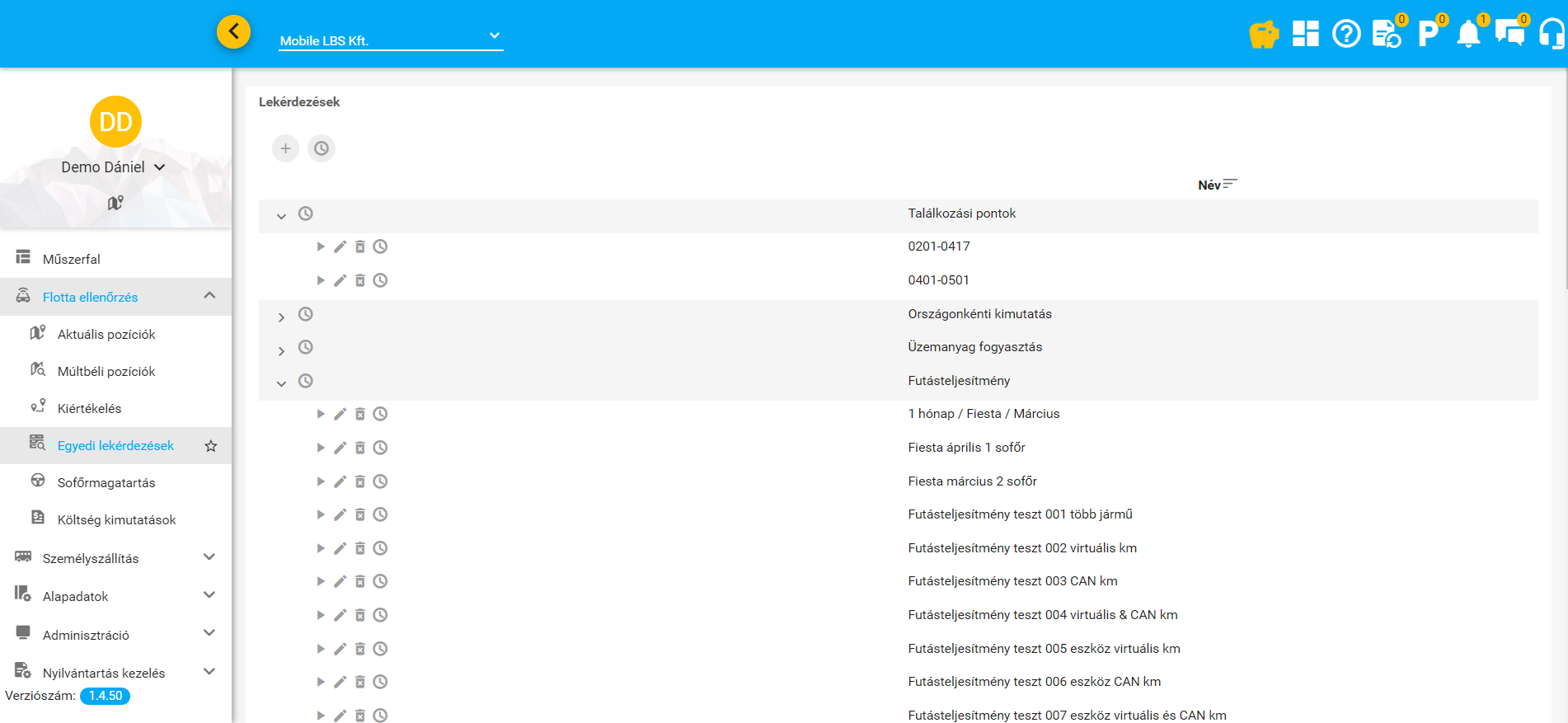
Jelenleg tizennégy fajta lekérdezés érhető el a modulban, melyek a felhasználók többsége által fontosnak tekintett információkat szolgáltatnak. A lekérdezések számát folyamatosan bővítjük, a jelenleg elérhető lekérdezések a következők:
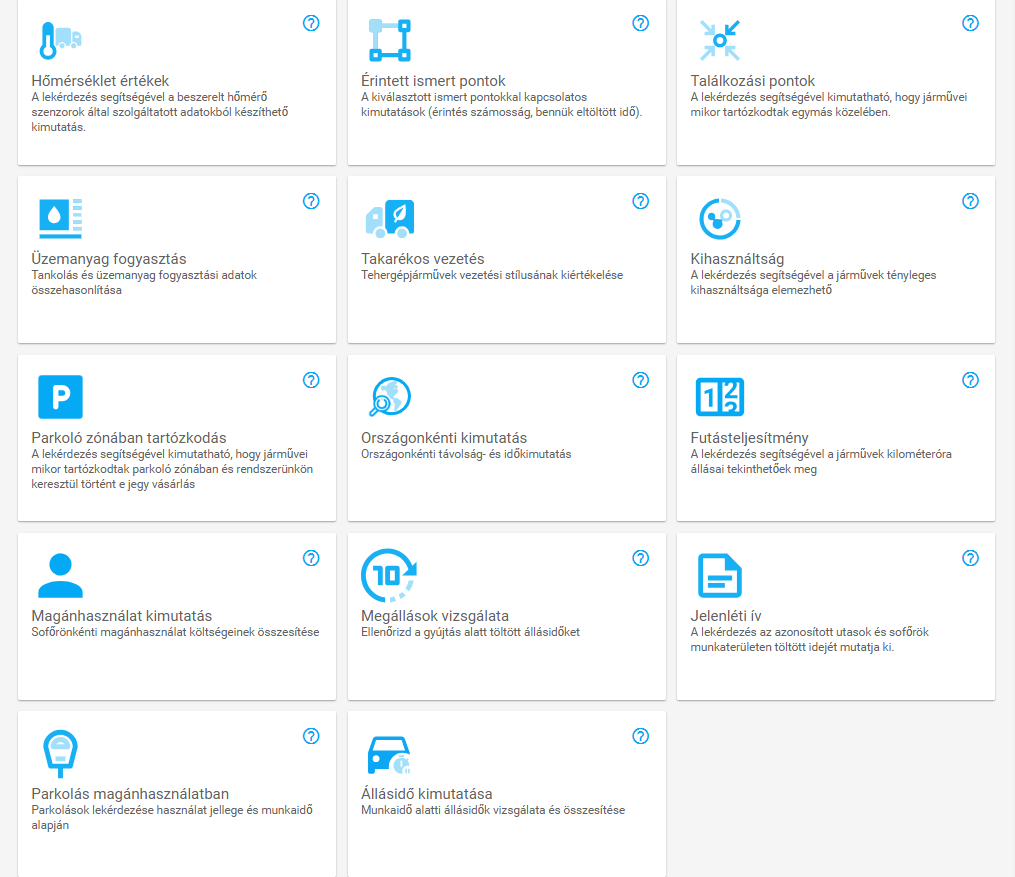
Felhasználóinknak minden lekérdezési típuson belül lehetőségük van egyszeri lekérdezéseket konfigurálni és futtatni, valamint egyéni sablonként elmenteni azokat a konfigurációkat, amelyeket gyakran, esetleg rendszeresen használ.
A lekérdezések konfigurálása
A lekérdezések létrehozása egyszerű, az adott riport elkészítéséhez szükséges paraméterek meghatározását követően két lehetőség választható:
- a Futtatás gombra kattintva a lekérdezés azonnal végrehajtható, vagy
- a Mentés gombra kattintva létrejön egy új lekérdezés sablon, a felhasználó által adott névvel és paraméterekkel.
Az így létrehozott profilok lekérdezési típusonként lenyitható listában találhatóak, utólag is szerkeszthetőek, módosíthatóak. A lekérdezések paraméterei, így a kötelezően kitöltendő információk is riportonként változnak.
Lekérdezések ütemezése
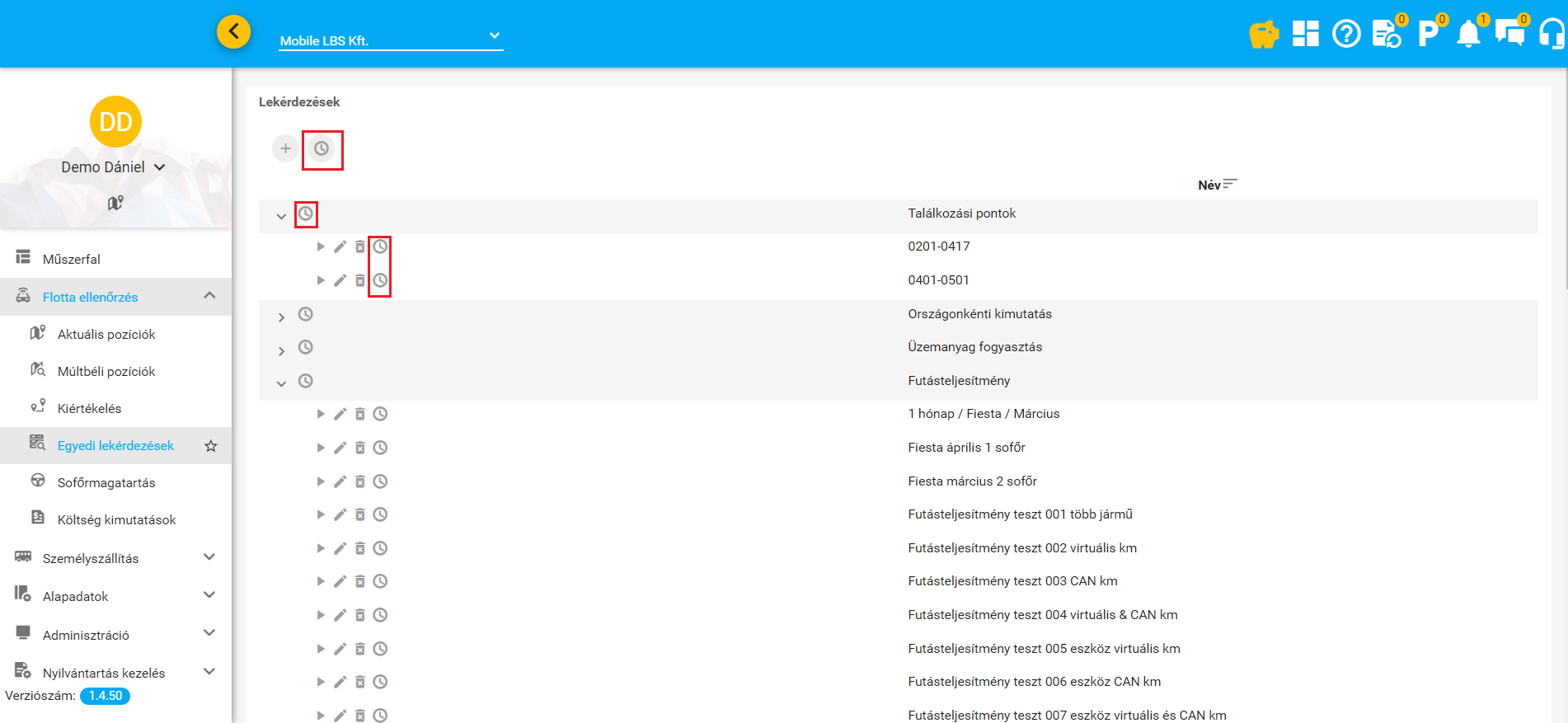
Az ütemezés funkció, -épp úgy, mint a Kiértékelés funkció használata során-, azt a célt szolgálja, hogy az elmentett lekérdezés profilt aktualizálva megkapjuk email címünkre a beállított időközönként. Ennek segítségével automatizálhatjuk a lekérdezés elkészítését és rendszeresen információhoz juthatunk a flottánkkal kapcsolatos eseményekről, adatokról.
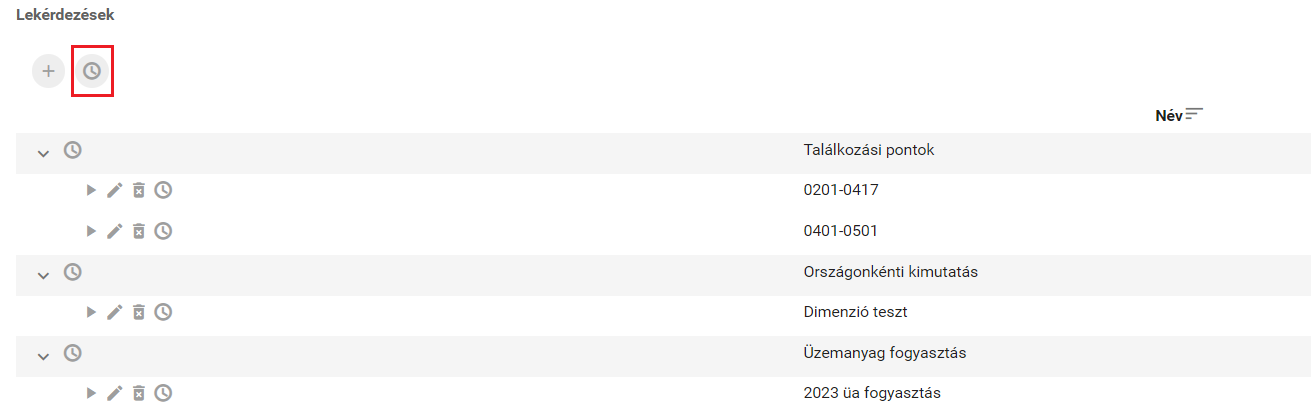
A táblázat felett, funkciógombok listájában a jobb szélső, óra gombra kattintva hívhatjuk elő az összes ütemezés listáját vagy hozhatunk létre új ütemezést.
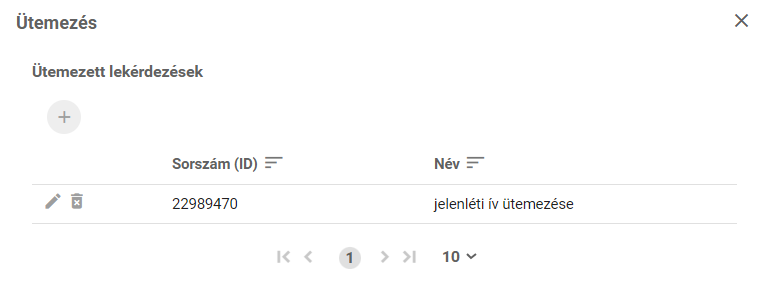
Az ikonra kattintva egy felugró ablak jelenik meg, ahol a már létrehozott ütemezések listája látható, annak sorában a ceruza ikonnal szerkeszteni lehet azt, a szemetesláda ikonnal pedig törölni.
Új ütemezés létrehozása
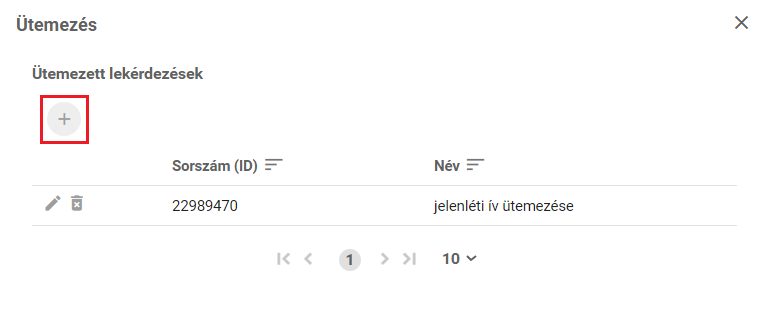
Új ütemezést a plusz gombra kattintva tudunk létrehozni, ekkor megnyílik a konfiguráló ablak, ahol meg kell adnunk az:
- ütemezés nevét
- az email címet, ahova a lekérdezést szeretnénk kapni
- kiértékelés profilt- amely kiértékelést ütemezve le szeretnénk kérdezni
- az ütemezés gyakoriságának típusát-napi,heti havi
- és a gyakoriságot-napi esetén, hogy hány naponta, heti gyakoriság esetén a hét napját, havi gyakoriság esetén, hogy a hónap mely napján
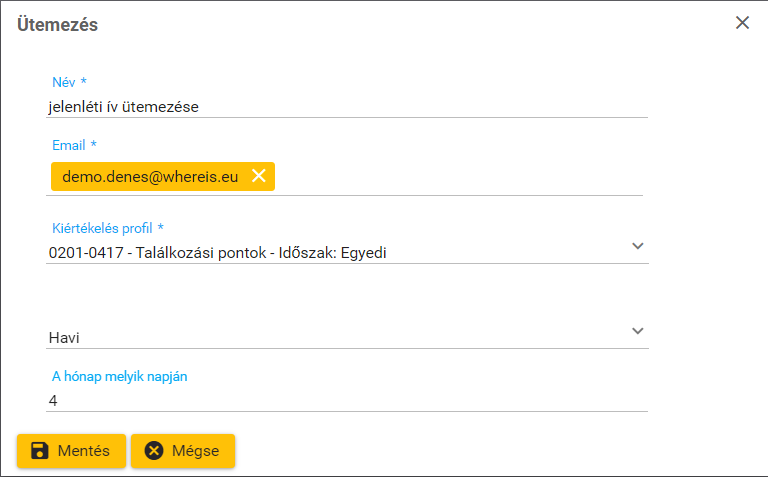
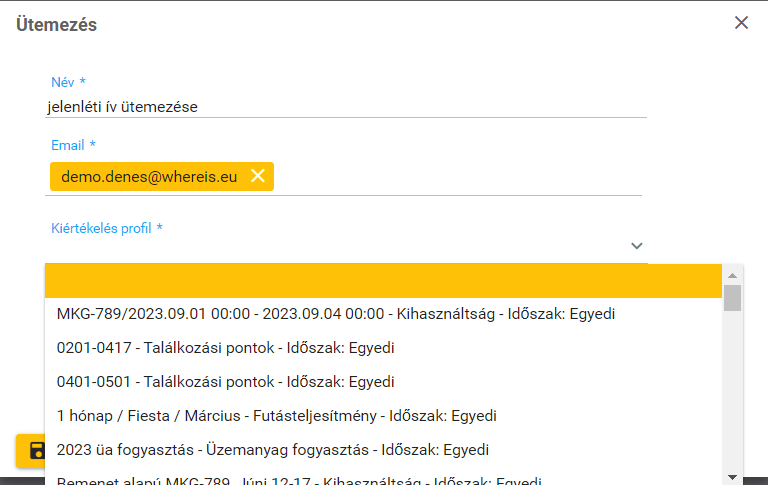
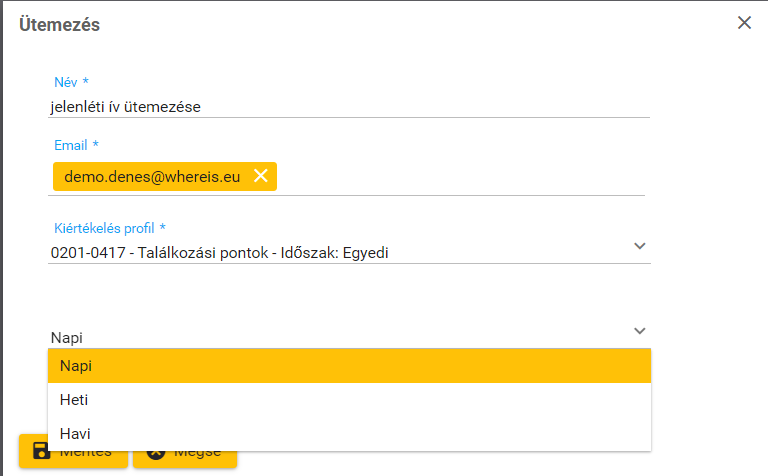
Az ütemező ikon megtalálható a profil listában, a listacsoportok funkciógombja között is.

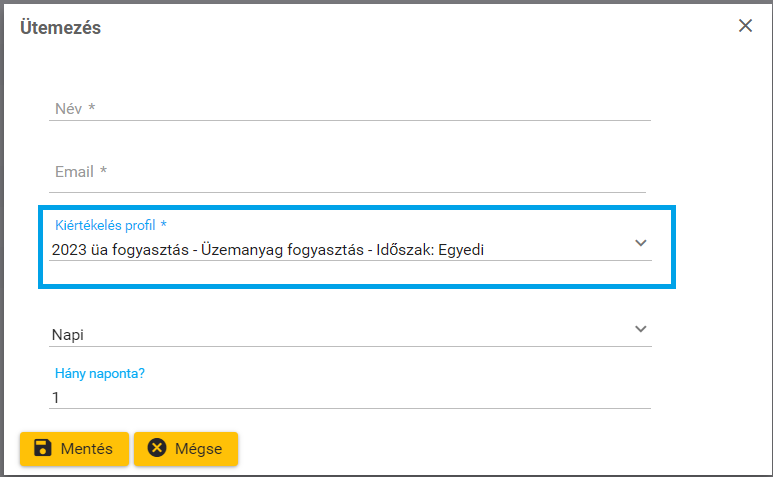
Amennyiben egy adott mentett profil sorában található ütemezés ikonra kattintunk, akkor a kiértékelés profil mező automatikusan kitöltődik.
Az eredmény és a megjelenítés
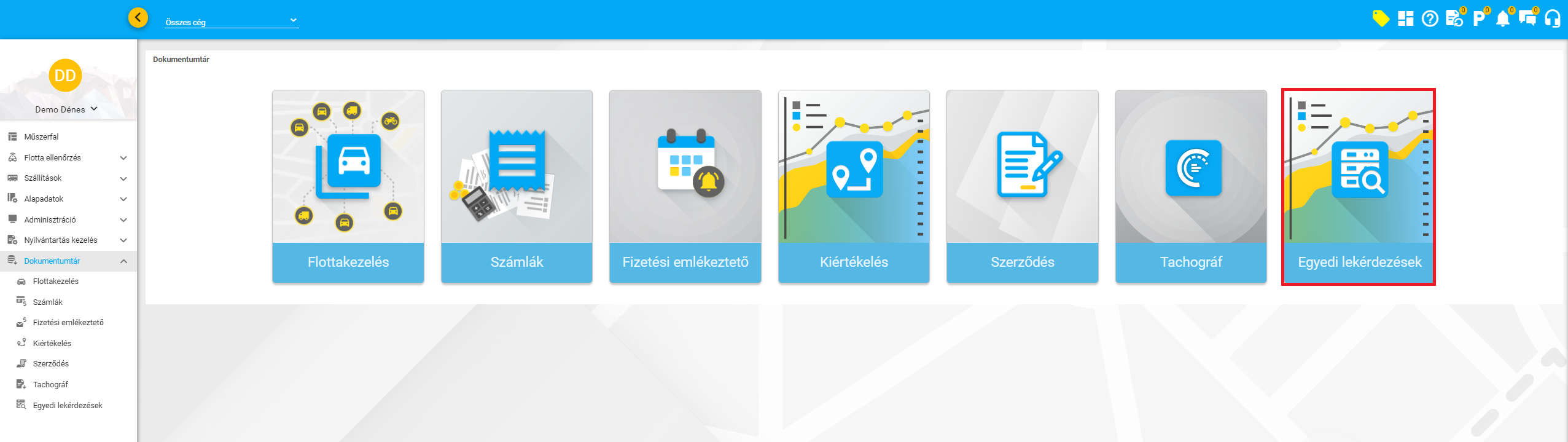
A lekérdezések eredményeit a rendszer a Dokumentumtár Egyedi lekérdezések pontjában tárolja, és onnan is tölthetők le. Az eredmény megjelenítéséért a jobb szélen elhelyezett bója felelős. Letölteni a mellette található letöltés gombbal lehetséges.
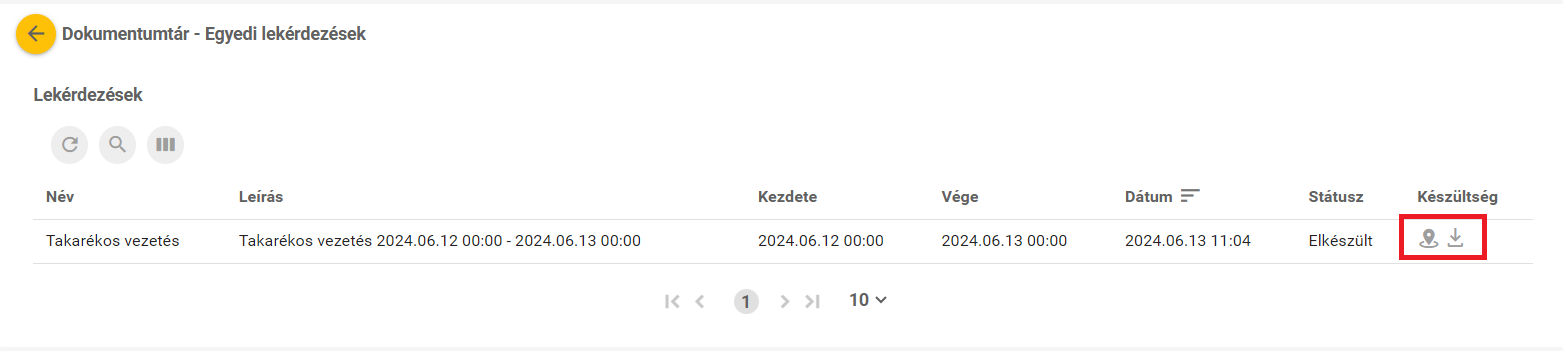
Az eredmény felületi megjelenítését a már megszokott összegfokozatosan lenyitható táblázat segíti, amelyben az adatok járművenként év/hónap/nap/szakaszok szerinti bontásban szerepelnek. A táblázatban akár egy kiválasztott szakaszra, akár egy több szakaszt magába foglaló időszakra kattint a felhasználó, a térképen megjelenik a hozzá tartozó útvonal vagy pozíció, adott esetben az eseményeket jelző bóják.
A táblázatban található adatok értelmezését bármely lekérési típus eredménye esetén segíti, hogy a bal felső sarokban található vezérlő gombok segítségével három megjelenítés, a teljes táblázat

a hibrid
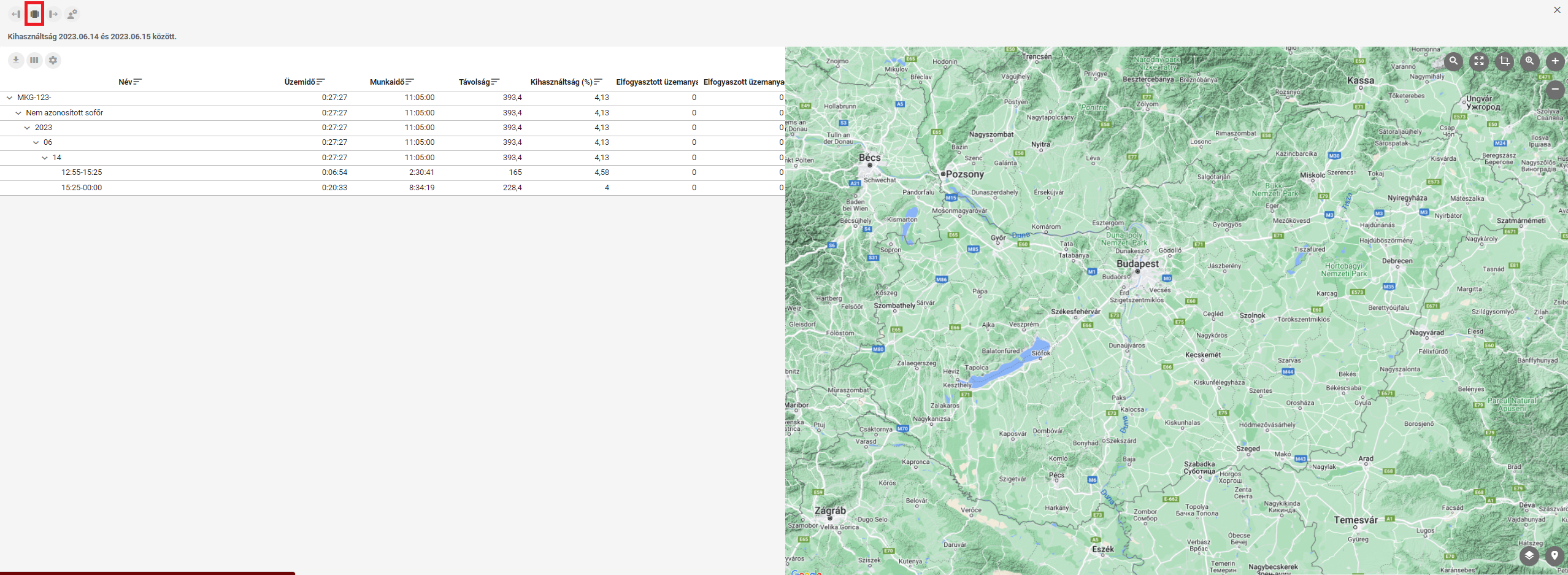
és a teljes térkép közül választhat a felhasználó.
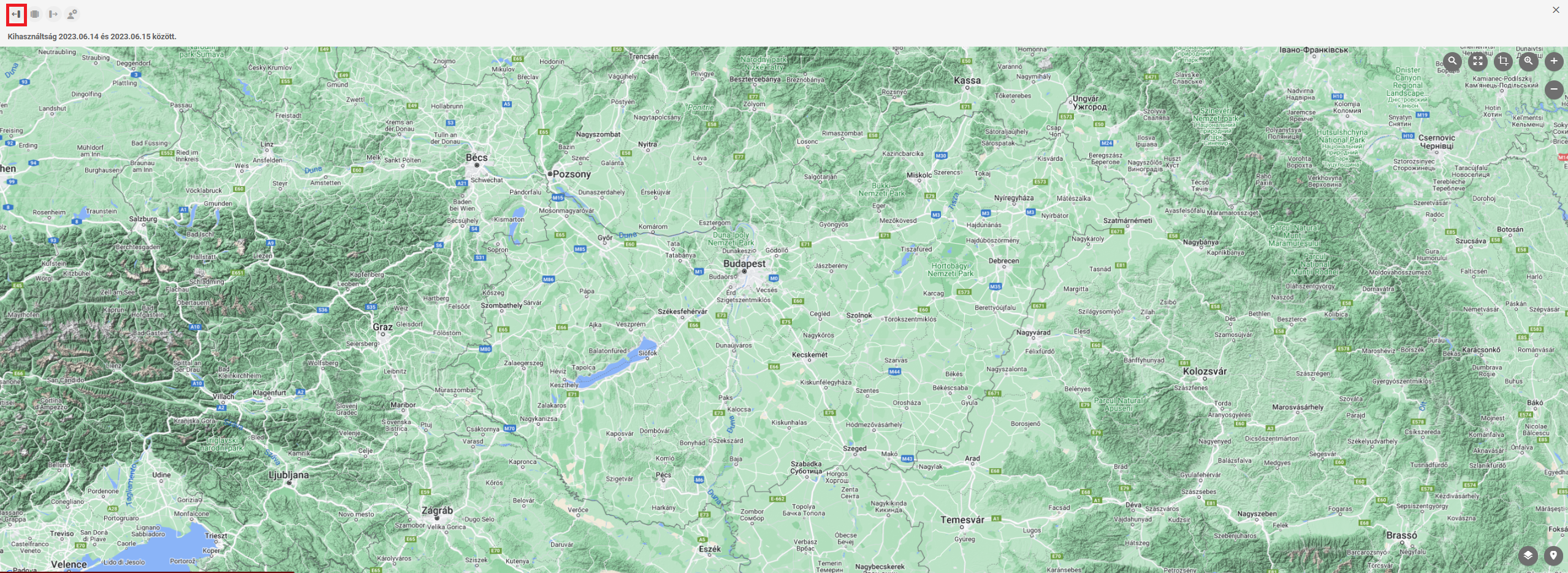
A táblázatban megjelenített értékek között a keresést elősegíti a sorrendezés, ami az oszlopok fejléceire kattintva hajtható végre.
Kilépni a lekérdezésből a jobb felső sarokban található X gombbal lehetséges.